Uživatelská příručka pro Numbers pro iPad
- Vítejte!
- Novinky v Numbers 14.2
-
- Začínáme s Numbers
- Seznámení s obrázky, grafy a dalšími objekty
- Vytvoření tabulky
- Otevírání tabulek
- Zabránění nechtěným úpravám
- Přizpůsobení šablon
- Používání listů
- Odvolávání a opakování změn
- Uložení tabulky
- Vyhledání tabulky
- Smazání tabulky
- Tisk tabulky
- Změna pozadí listu
- Kopírování textu a objektů mezi aplikacemi
- Přizpůsobení panelu nástrojů
- Základy dotykového displeje
- Použití tužky Apple Pencil v Numbers
- Copyright
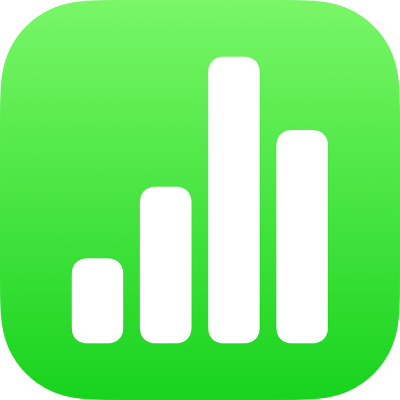
Změna velkých písmen v textu v aplikaci Numbers na iPadu
U vybraného textu můžete rychle nastavit velká nebo malá písmena nebo můžete text formátovat jako anglický název, tj. s velkým prvním písmenem každého slova.
Úprava velikosti písmen
Vyberte text, který chcete změnit, a klepněte na
 .
.V části Písmo v ovládacích prvcích klepněte na
 .
.Pokud ovládací prvky textu nevidíte, klepněte na panel Text nebo Buňka.
Klepněte na volbu velikosti písmen.
Žádné: Text bude ponechán beze změny tak, jak jste jej zadali.
Velká písmena: Veškerý text bude ve velkých písmenech se stejnou výškou.
Kapitálky: Veškerý text bude v kapitálkách a pro velká písmena budou použity větší kapitálky.
První Písmena v Názvech Velká: První písmeno každého slova (kromě předložek, členů a spojek) bude velkým písmenem, jako je to obvyklé u anglických názvů – například Seven Wonders of the World.
Všechna počáteční písmena velká: První písmeno každého slova (kromě předložek, členů a spojek) bude velkým písmenem, například Seven Wonders Of The World.